Cómo corregir el error 429 Demasiadas solicitudes en WordPress
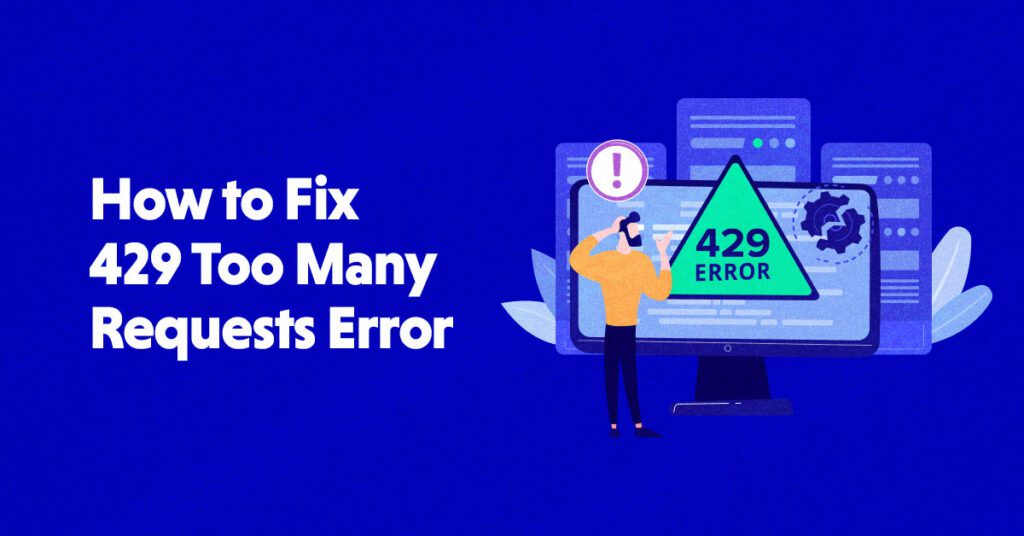
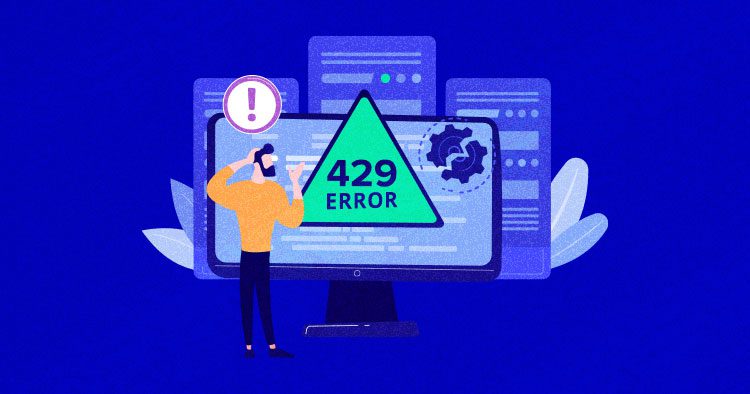
¿Su sitio web de WordPress se encuentra con la frustrante 429 ¿Error de demasiadas solicitudes? ¿Y no puede encontrar la razón que lo causa? Estás en el lugar correcto.
Error 429 Demasiadas solicitudes es difícil de solucionar, ya que la página no ofrece mucha información sobre lo que lo está causando. Según el motivo subyacente, es posible que deba probar más de una solución de solución de problemas para resolverlo.
En este artículo, discutiré qué es el error 429 Demasiadas solicitudes, sus causas subyacentesy como puedes arreglarlo en su sitio web de WordPress.
¿Qué es el error de demasiadas solicitudes HTTP 429?
Errores numerados entre 400 y 499 son Errores de cliente HTTP. Indican una interrupción durante la comunicación del navegador y el servidor. Estos errores son la forma en que su servidor bloquea el comportamiento sospechoso.
El error HTTP 429 Too Many Requests indica, como su nombre indica, que el usuario envió demasiadas solicitudes en un momento dado.

¿Qué causa el error HTTP 429 Demasiadas solicitudes?
Como acabamos de mencionar, cuando el usuario intenta acceder a una página específica en un período corto, puede activar una función de limitación de velocidad. Esto sucede principalmente cuando un usuario (o atacante) intenta iniciar sesión en su sitio con frecuencia.
El CMS de WordPress, por ejemplo, se basa en un script PHP. Entonces, cada vez que realiza cambios en su sitio, el CMS ejecuta un script PHP y envía la solicitud a su servidor para realizar la función de script solicitada. Ningún complemento de terceros o tema mal codificado podría ser la razón detrás de los errores 429 Too Many Requests.
A veces, el error 429 Demasiadas solicitudes ocurre cuando un script (un complemento o cualquier otra API involucrada) genera demasiadas solicitudes y responde con un código de error 429.
A continuación, el servidor activa una limitador de velocidad rasgo. Esto limita el tráfico de la red y detiene ciertos tipos de actividad de bots maliciosos. La limitación de velocidad evita que su sitio sufra ataques DoS y DDoS.
Cómo corregir el error 429 Demasiadas solicitudes (4 métodos)
Ahora es el momento de aprender cómo puede solucionar los errores 429 Demasiadas solicitudes. En esta sección, cubriré la cuatro métodos más comunes para corregir el error 429, para que pueda volver a poner su sitio en funcionamiento rápidamente.
Método 1: cambie la URL de inicio de sesión predeterminada de su sitio web de WordPress
Intentos de inicio de sesión de fuerza bruta son una de las mayores causas de errores 429 en los sitios web de WordPress. Estos ataques utilizan un método de prueba y error para determinar todas las combinaciones posibles de contraseñas, claves de cifrado o cualquier información de inicio de sesión.
Cualquiera puede encontrar fácilmente la página de inicio de sesión predeterminada agregando el wp-admin (https://example.com/wp-admin) al final del dominio de su sitio. Para evitar esto, cambie el URL de inicio de sesión predeterminada de su sitio web de WordPress para que los atacantes no puedan encontrarlo en primer lugar.
Hay varias formas de cambiar su URL predeterminada de WordPress. Lo más fácil es usar el WPS Ocultar inicio de sesión enchufar. Este complemento liviano con más de 1 millón de instalaciones activas le permite cambiar la URL de manera segura y rápida.


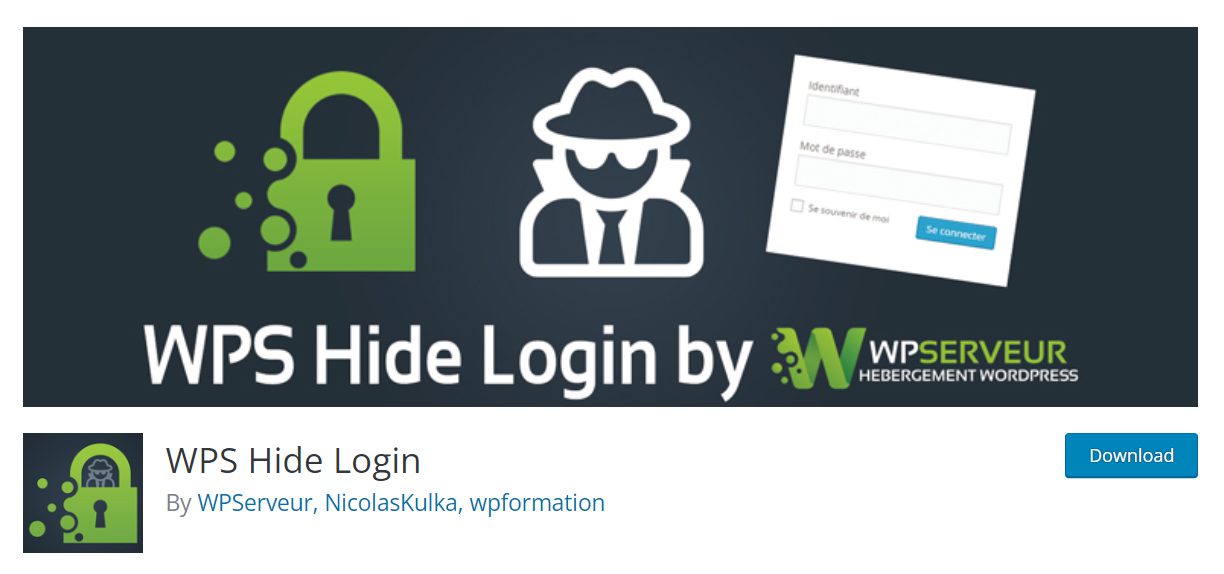
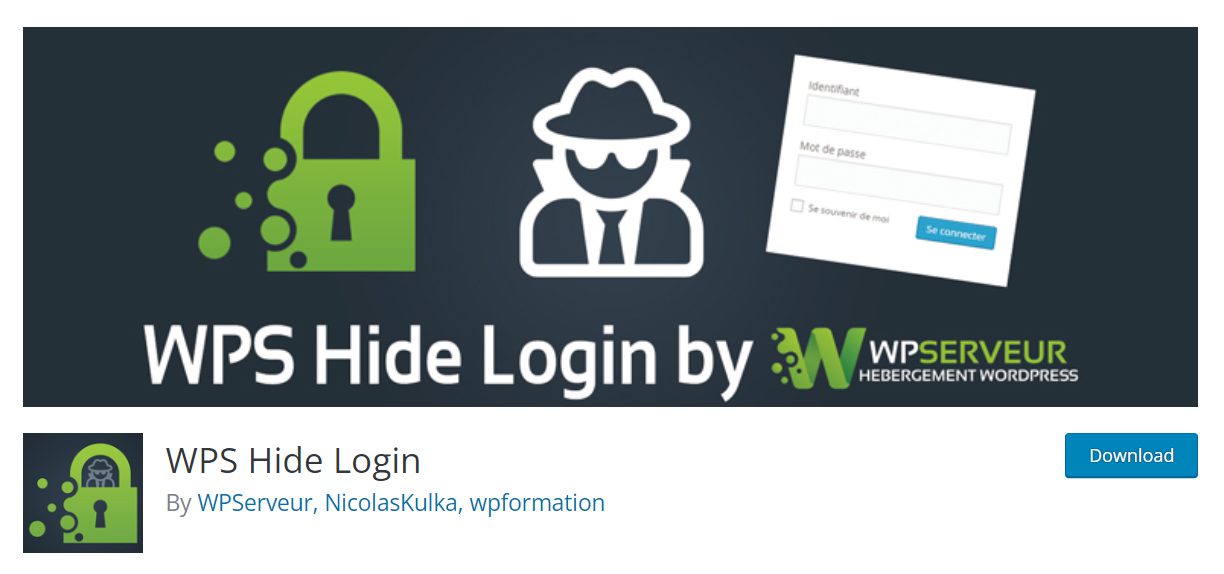
Primero, instale y active el complemento. Ve a la Panel de WordPress > Configuración > Ocultar inicio de sesión de WPS. Aquí puede configurar el URL de inicio de sesión. Cambie la URL de inicio de sesión para evitar el acceso a la wp-login.php página y el directorio wp-admin a personas no conectadas.
Además, puede configurar el Redireccionar URL así que cuando alguien que no ha iniciado sesión intenta acceder a la wp-login.php página y el directorio wp-admin, serán redirigidos a la página particular que configuró en el campo URL de redirección.


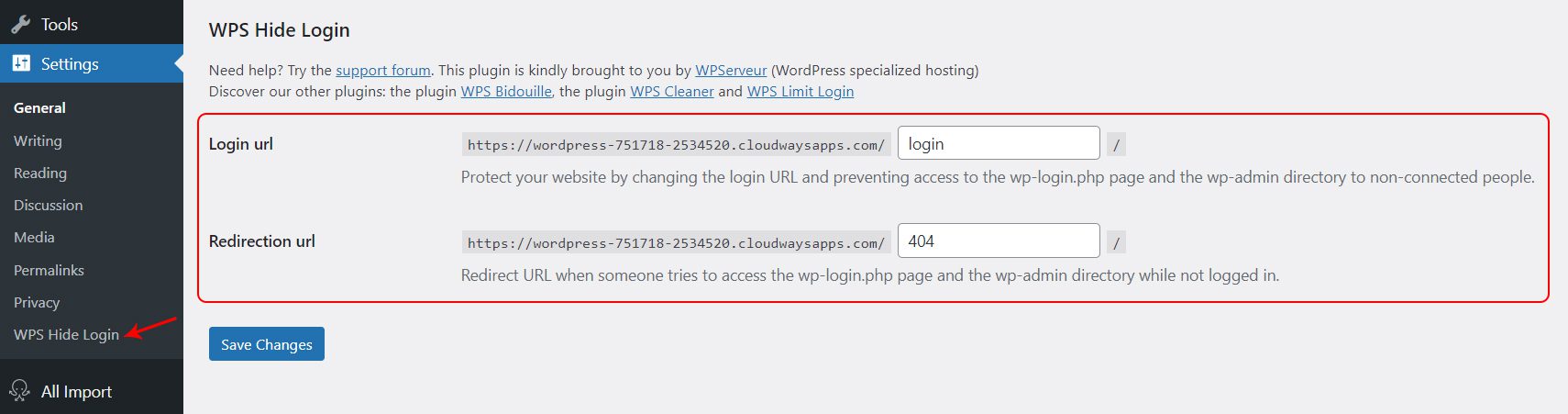
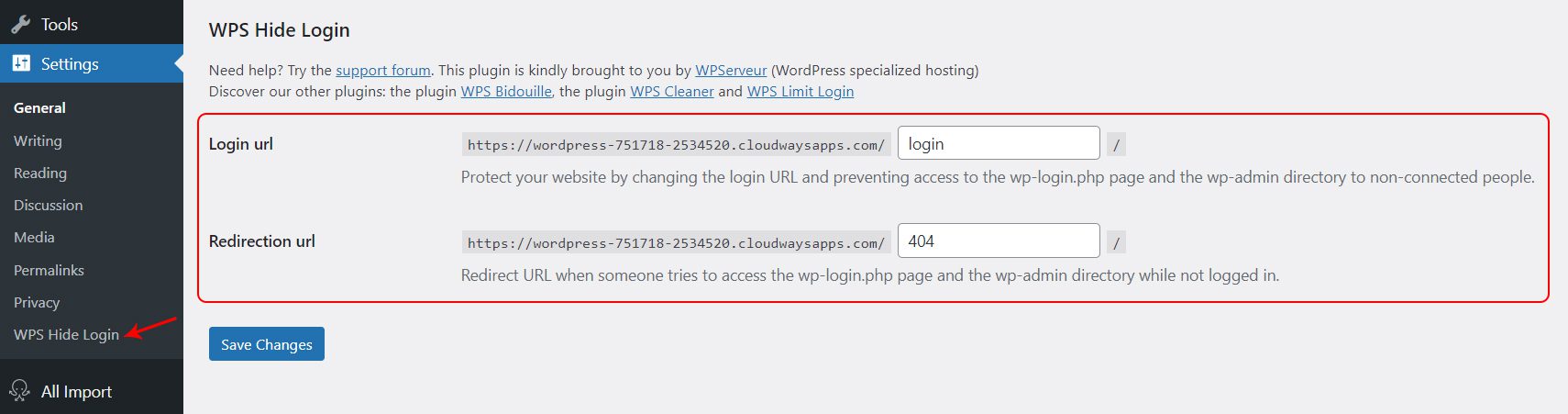
Método 2: desactivar temporalmente los complementos de WordPress
Si el método anterior no resuelve su caso, intente deshabilitar todos sus complementos de WordPress. Cualquier complemento podría haber causado el error 429 si realizó demasiadas solicitudes externas.
Con los errores 429 Too Many Request, no tiene acceso a su tablero y no puede encontrar y deshabilitar los complementos de la manera habitual. Necesita acceder a los archivos de su sitio a través de FTPcomo con Filezilla. Proporcione el host, el nombre de usuario, la contraseña y el puerto para acceder a los archivos de su sitio y navegue hasta el public_html carpeta.


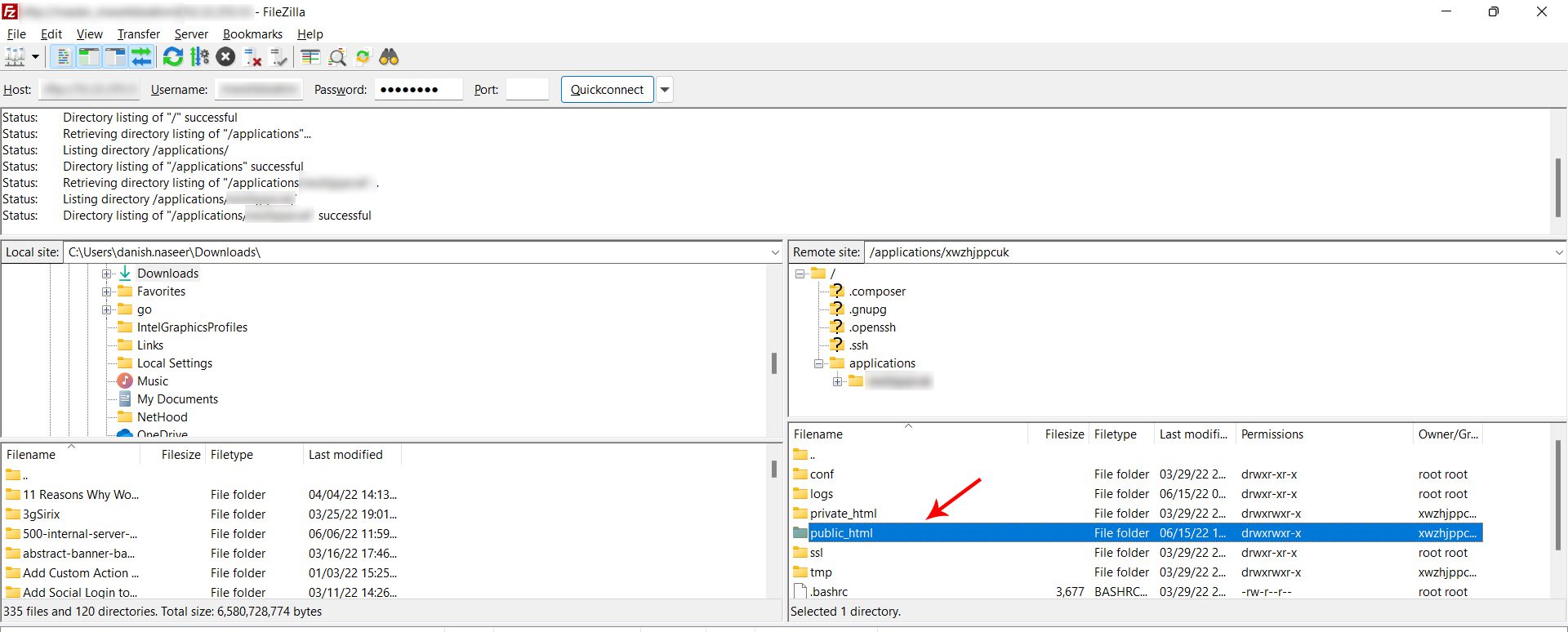
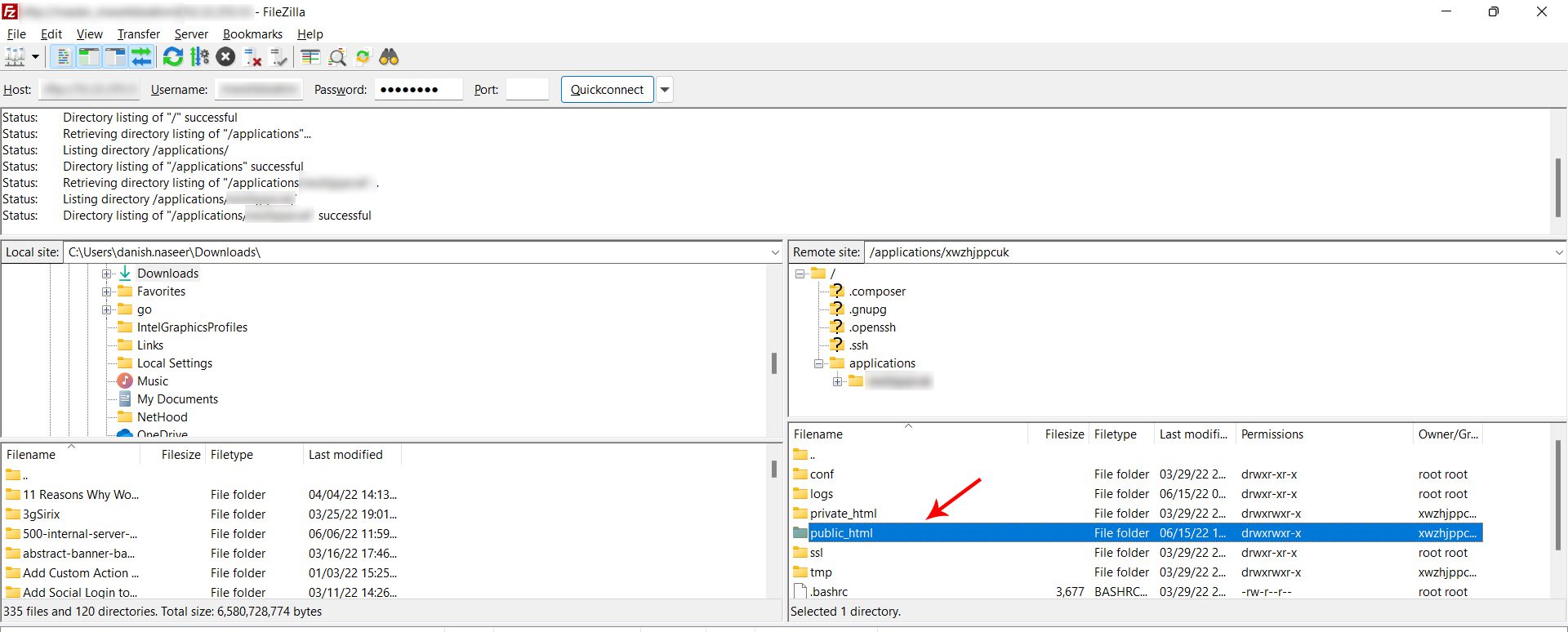
- Ahora, haga doble clic para abrir el wp-content carpeta y busque una carpeta llamada complementos.
- Haga clic derecho en la carpeta del complemento y cámbiele el nombre a complemento desactivado.


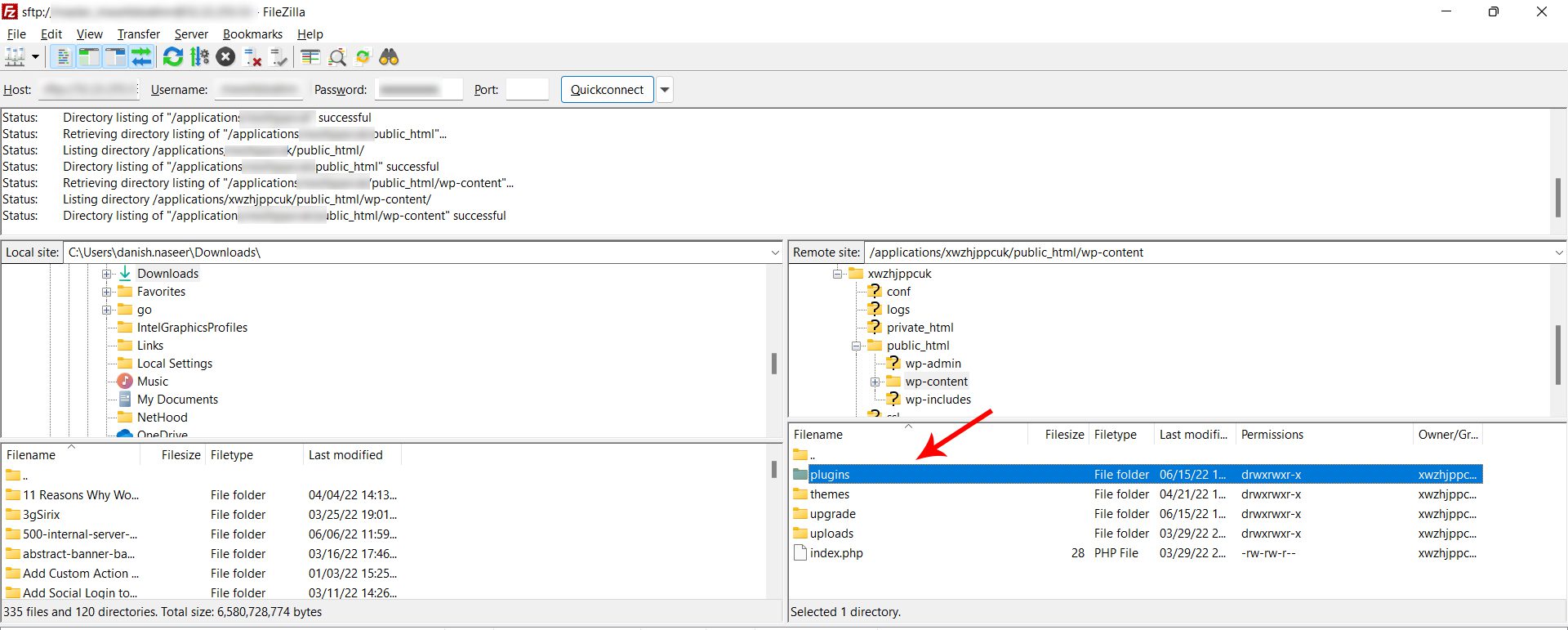
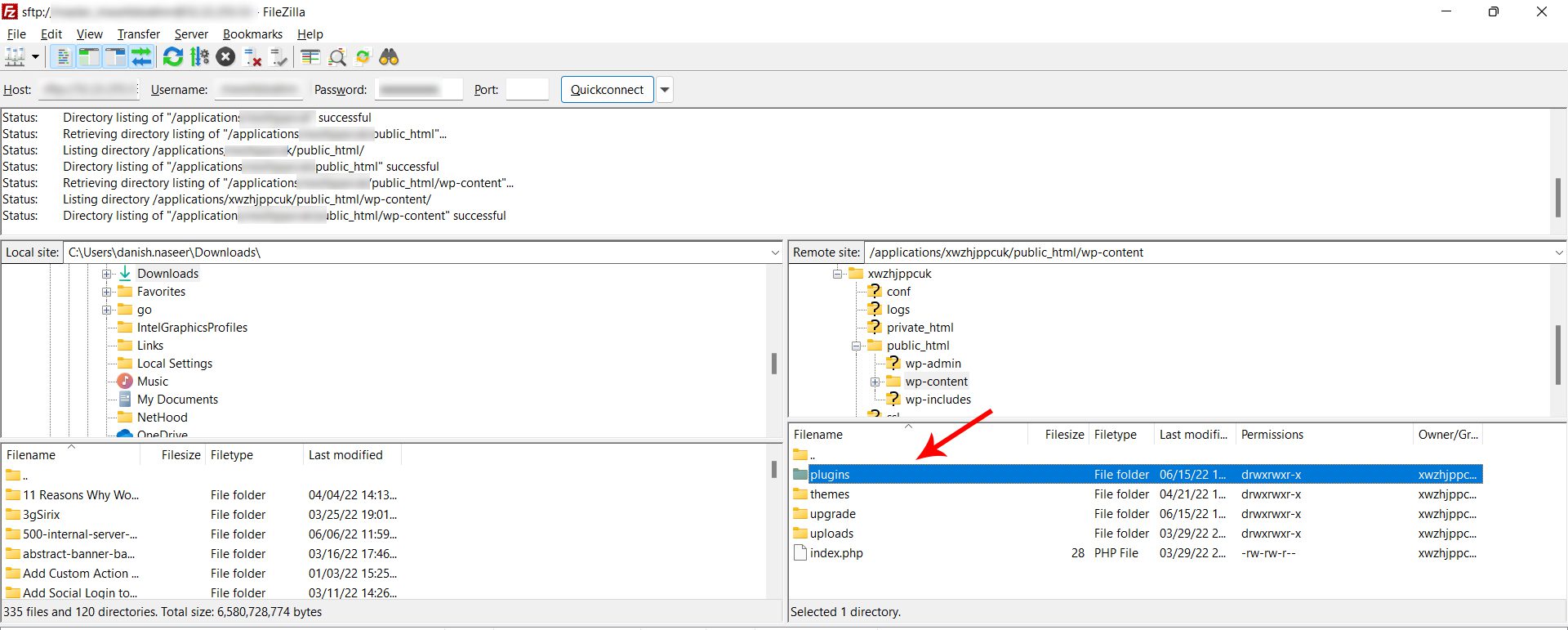
- WordPress ahora deshabilitará todos los complementos automáticamente. Ya no podrá encontrarlos.
- Ahora crea un carpeta vacía y nombrarlo enchufar por lo que WordPress funciona normalmente.
- Vaya a su sitio y vea si el error 429 desapareció. Si es así, puede asumir que uno de los complementos fue el culpable.
- Debe restringir y confirmar qué complemento causó el problema.
Siga estos pasos para descubrir al culpable:
- Restaure la carpeta del complemento que cambió de nombre (complemento desactivado) y elimine la carpeta vacía que creó.
- Vaya a la carpeta de complementos y comience a cambiar el nombre de la carpeta específica de complementos como WooCommerce y wp-all-importar.
- WordPress desactivará solo ese complemento específico al cambiarle el nombre.


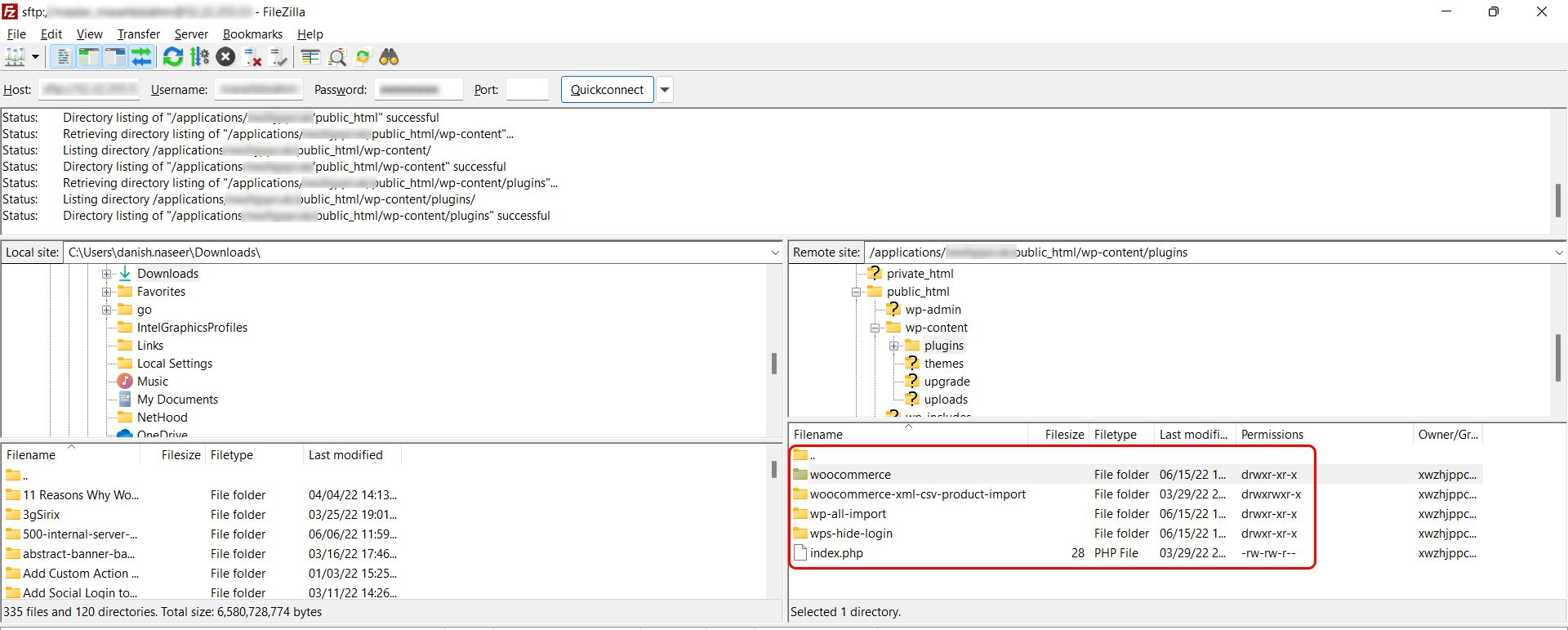
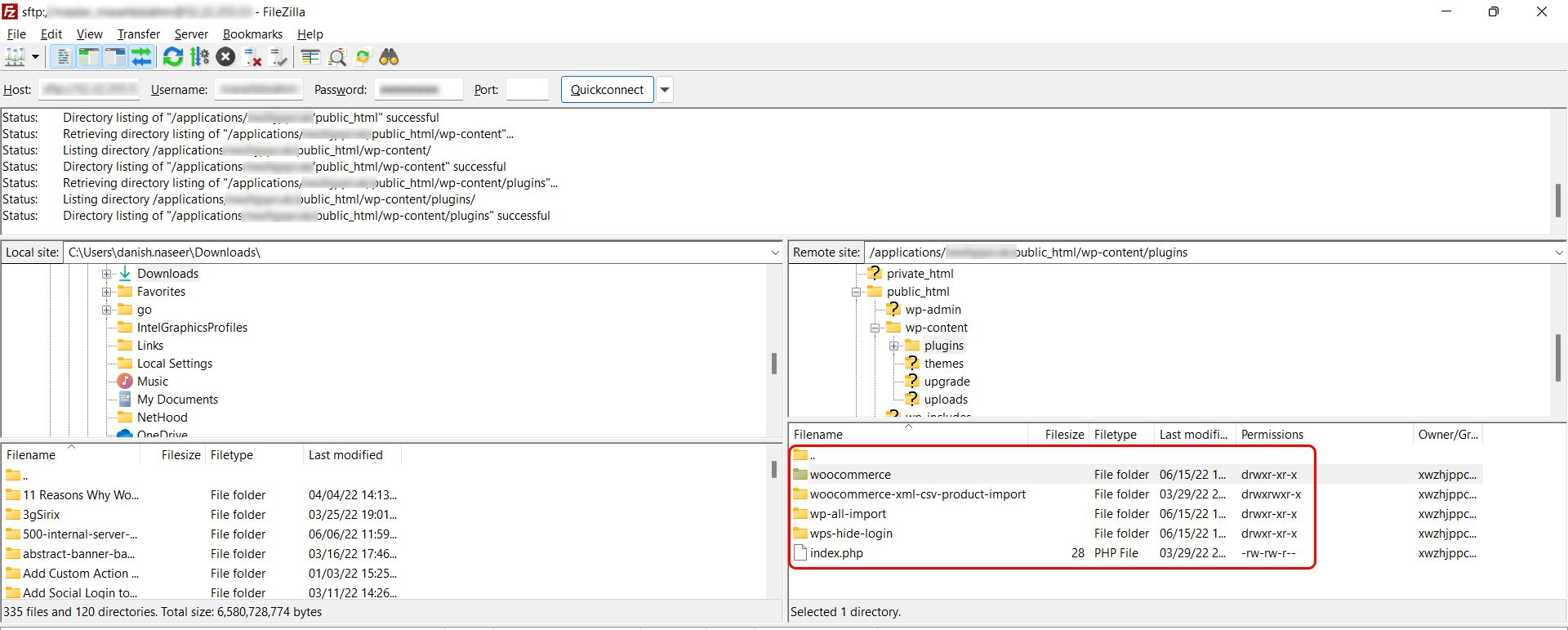
- Intente acceder a su sitio web y vea si el error 429 desapareció.
- Si el error persiste, regrese a la carpeta del complemento y restaure el nombre original de ese complemento específico.
- Repite este proceso hasta que descubras al verdadero culpable.
Al revisar la lista de complementos, finalmente descubre cuál es el culpable. Una vez que lo descubra, elimínelo para evitar 429 Demasiadas solicitudes.
Método 3: cambiar a un tema predeterminado de WordPress
Si su sitio aún muestra un error 429 Demasiadas solicitudes, es hora de revisar su tema. Deshabilite su tema activo y cambie su sitio a un tema predeterminado de WordPress.
El proceso de deshabilitar un tema es bastante similar a deshabilitar complementos manualmente.
- Conecte su sitio web en un FTP cliente como FilezillaE ir a public_html > directorio de temas.
- Aquí verá una lista de temas que están instalados en su sitio.
- Cambie el nombre de la carpeta del tema activo a algo como escaparate_desactivado para desactivarlo.
- Ahora acceda a su sitio. El error 429 Demasiadas solicitudes debería desaparecer. Notará que su diseño ha cambiado y
- todo se ve muy diferente.
- Reactive el tema y la personalización del tema comenzará a mostrarse nuevamente.
- Si vuelve a aparecer el error 429 después de reactivar el tema, es posible que deba ponerse en contacto con los desarrolladores del tema.


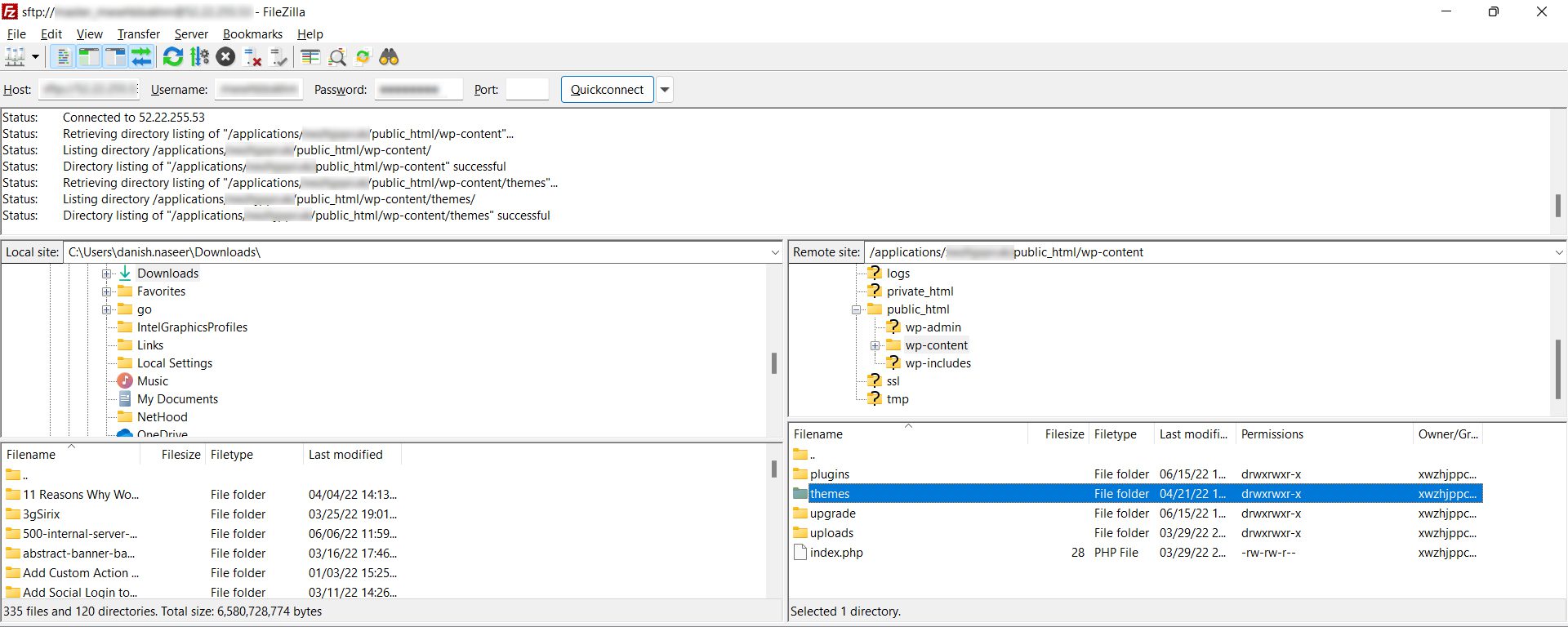
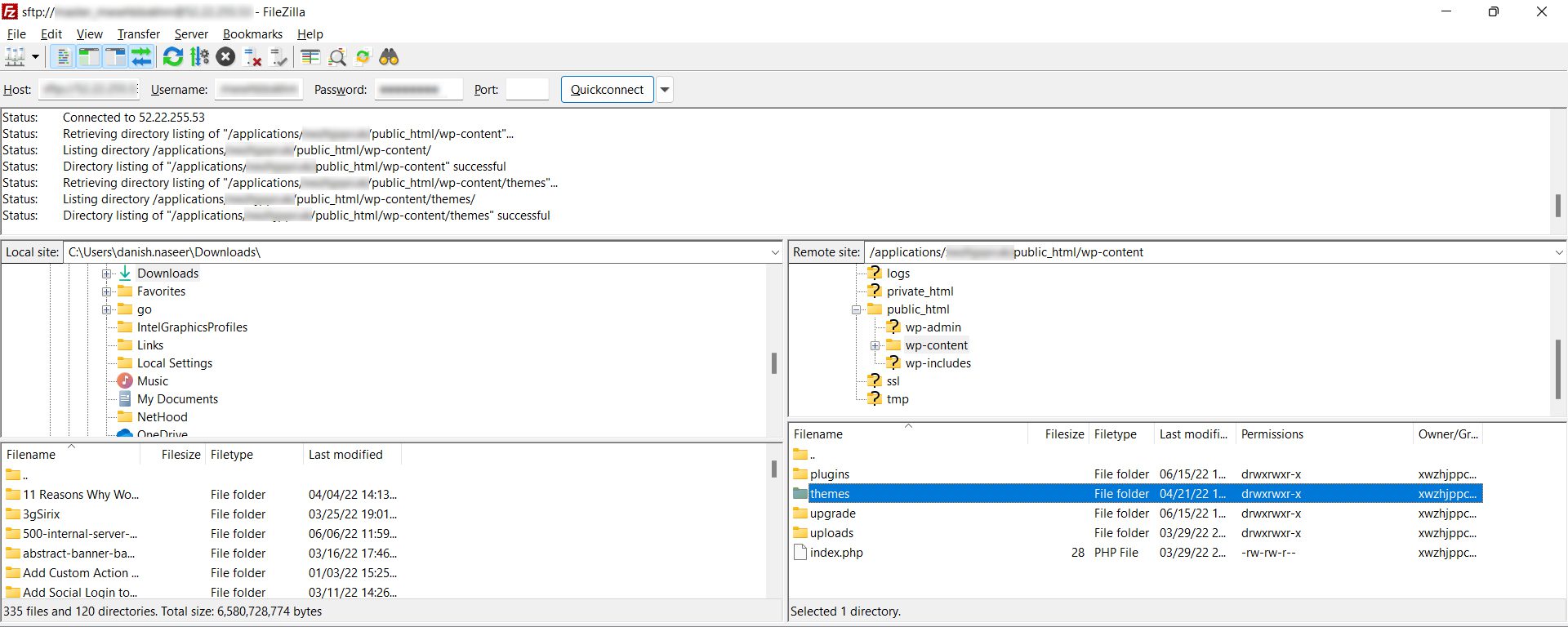
Método 4: su anfitrión podría ayudarlo
Es posible que el 429 Demasiadas solicitudes se originó en el servidor en lugar de en su sitio web. Si los tres métodos fallan en su caso y aún tiene problemas, comuníquese con su proveedor de alojamiento y pídale que solucione este problema.
A veces, los servidores web bloquean las solicitudes de servicios de terceros que generan grandes solicitudes a su sitio. Si ese es el caso, no puede resolver completamente el error de su parte. El equipo de soporte de su servicio de alojamiento puede ayudarlo en ese sentido.
Los usuarios de Cloudways pueden analizar su caso poniéndose en contacto con el soporte de expertos a través de la opción de chat en vivo que está disponible las 24 horas del día, los 7 días de la semana.
Resumen
Si se encuentra con el error 429 Demasiadas solicitudes, debe identificar la fuente que genera todas esas solicitudes. Encontrar errores siempre es frustrante, pero seguir los métodos correctos puede permitirle superar estos problemas.
Si experimenta el error 429 Demasiadas solicitudes, pruebe estas cuatro formas de solucionarlo:
- Cambie la URL de inicio de sesión predeterminada de su sitio web de WordPress
- Desactivar temporalmente los complementos de WordPress
- Cambiar a un tema predeterminado de WordPress
- Póngase en contacto con su anfitrión
¿Tiene alguna pregunta sobre cómo corregir los errores de la aplicación 429 en WordPress? ¡Hablemos de ellos en la sección de comentarios a continuación!
P: ¿Cómo me deshago del Error 429 Demasiadas solicitudes?
A: Si experimenta 429 Demasiadas solicitudes, debe probar las cuatro formas de solucionarlo:
1. Cambie la URL de inicio de sesión predeterminada de su sitio web de WordPress
2. Desactivar temporalmente los complementos de WordPress
3. Cambiar a un tema predeterminado de WordPress
4. Póngase en contacto con su anfitrión
P: ¿Qué significa Error 429 Demasiadas solicitudes?
A: El error 429 Demasiadas solicitudes indica que su servidor está recibiendo demasiadas solicitudes en un cierto período de tiempo.
P: ¿Desaparece el error 429?
A: Sí, a veces el error puede desaparecer por sí solo. En caso de complementos y temas no autorizados, o ataques de denegación de servicio (DDoS), deberá resolver el error de manera proactiva.
Revisión del cliente en ![]()
![]()
“Alojamiento bellamente optimizado para WordPress y Magento”
Arda Burak [Agency Owner]
Naseer danés
Danish Naseer es administrador de la comunidad de WordPress en Cloudways. Le apasiona diseñar, desarrollar e interactuar con las personas para ayudarlas. También participa activamente en la comunidad para compartir sus conocimientos. Además de eso, le encanta ver documentales, viajar y pasar tiempo con la familia. Puedes contactarlo en [email protected]dways.com
Recibe nuestro boletín
Sé el primero en recibir las últimas actualizaciones y tutoriales.
¡Gracias por suscribirnos!
Deja una respuesta
Lo siento, debes estar conectado para publicar un comentario.
Te podría interesar...